苹果手机是目前市面上最受欢迎的智能手机之一,而微信作为一款备受大众喜爱的社交软件,在苹果手机上也广受欢迎,有时候我们可能会遇到一些让人困扰的问题,比如微信语音通话过于繁杂,或者Siri朗读微信信息打扰到我们的生活。如何才能轻松地关闭微信语音和Siri朗读微信信息呢?接下来我们将一一解答这些问题。
怎么关闭siri朗读微信信息
操作方法:
1.点开通知页
点开苹果手机设置页,打开“通知”界面。
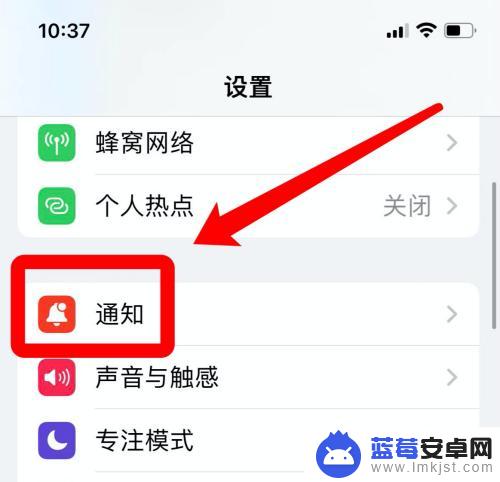
2.打开播报通知页
在通知页,进入“播报通知”设置页。
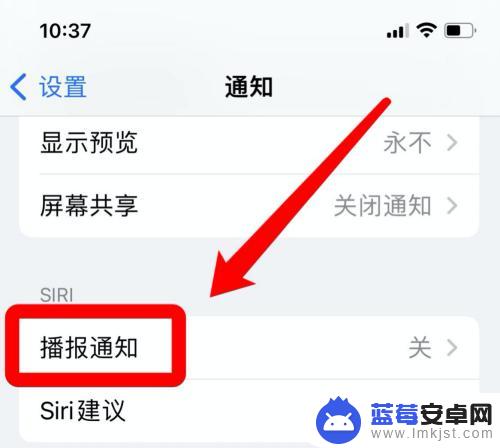
3.取消播报通知
在播报通知设置页,将“播报通知”功能取消点亮。
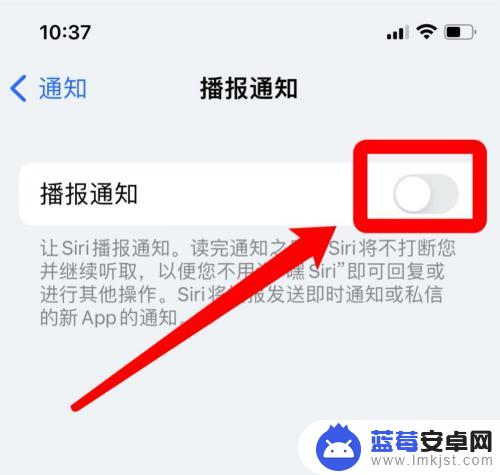
4.进入微信通知页
回到通知页面,点开“微信”通知设置页。
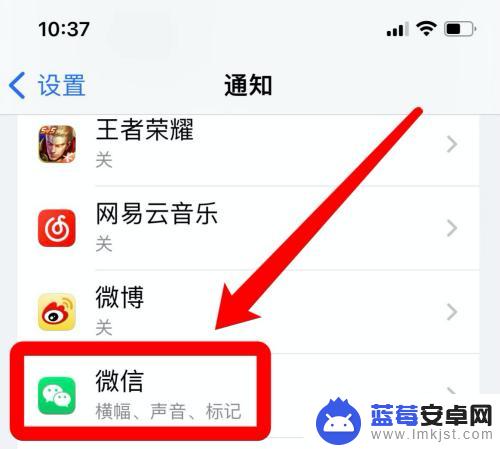
5.取消允许通知
将“允许通知”功能项取消点亮。
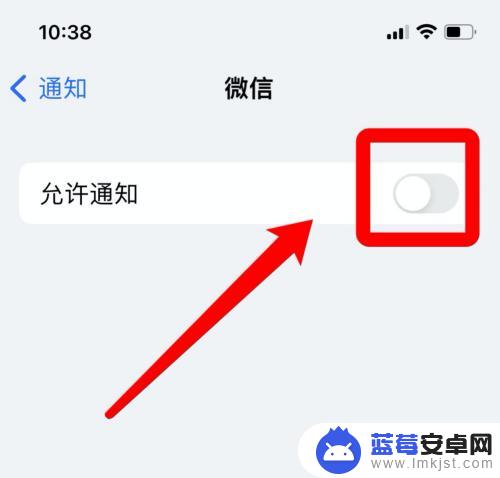
以上是苹果手机如何关闭微信语音的全部内容,如果你遇到了相同的问题,可以参考本文中介绍的步骤进行修复,希望对大家有所帮助。












